通过Uinty实现角色移动、视角旋转以及跳跃
一、创建一个新的Unity3d项目
二、创建角色模型和地面
创建一个Capsule模型,命名为Player;再创建一个Plane模型作为地面。
三、在Inspector面板中调整Player属性
重置Player的位置
在Player中添加CharacterController组件
将MainCamera移到Player中,作为子对象并重置MainCamera的位置
调整完成后一个人物的基本模型就制作好了,如图所示
三、为Camera添加视角旋转脚本
在Hierarchy面板下单击Main Camera,在其Inspector面板下点击Add Component添加一脚本,命名为CameraController
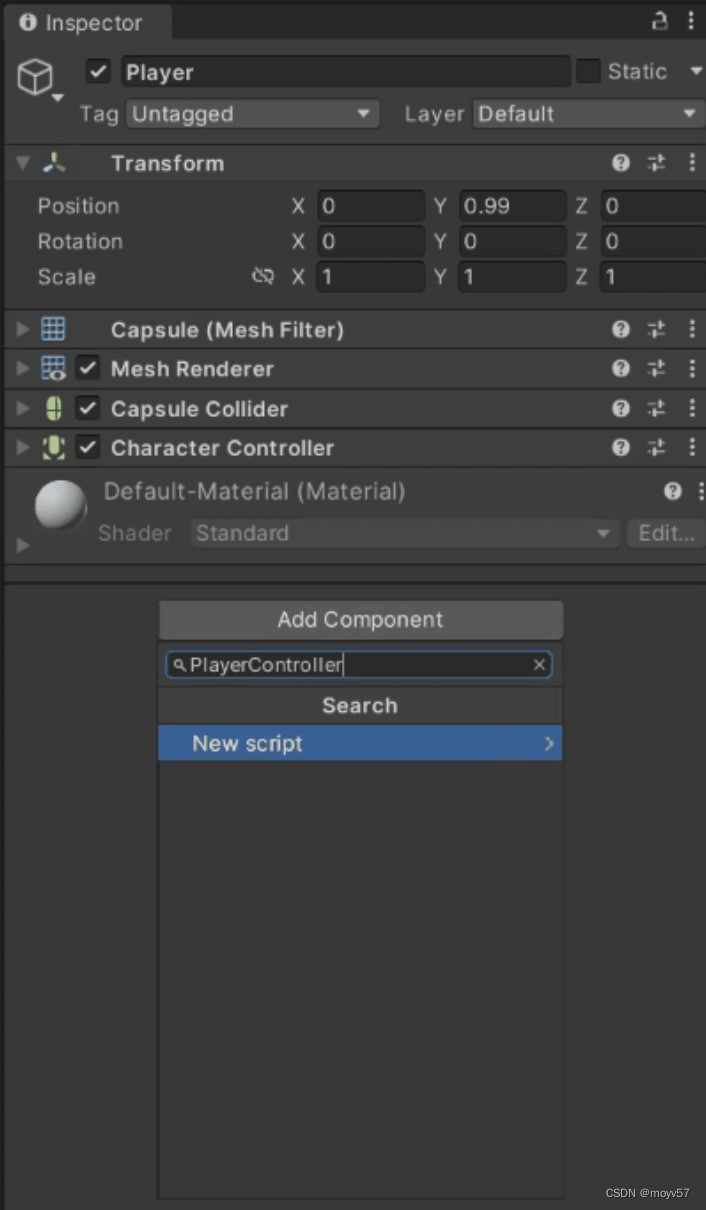
打开CameraController脚本复制这个代码到里面,具体内容可以自己看一下改进
C#
1 2 3 4 5 6 7 8 9 10 11 12 13 14 15 16 17 18 19 20 21 22 23 24 | using System.Collections;
using System.Collections.Generic;
using UnityEngine;
public class CameraController : MonoBehaviour
{
public Transform Playertranforms;//获取相机位置
private float mouseX, mouseY;//获取鼠标移动的值
public float mouseSpeed;//鼠标灵敏度
public float xRotation;
private void Update()
{
//使用Unity输入系统GetAxis方法获取鼠标移动的值
mouseX = Input.GetAxis("Mouse X") * mouseSpeed * Time.deltaTime;
mouseY = Input.GetAxis("Mouse Y") * mouseSpeed * Time.deltaTime;
xRotation -= mouseY;
xRotation = Mathf.Clamp(xRotation, -70f, 70f);//限制相机的旋转区间
Playertranforms.Rotate(Vector3.up * mouseX);//实现plyaer的旋转
transform.localRotation = Quaternion.Euler(xRotation, 0, 0);//实现相机的视角旋转
}
}
|
接下来Ctrl+S保存脚本,回到Unity中,将Hierarchy面板下的Player拖拽至MainCamera中Inspector面板下CameraController的脚本中,设置鼠标灵敏度为200,操作如下图
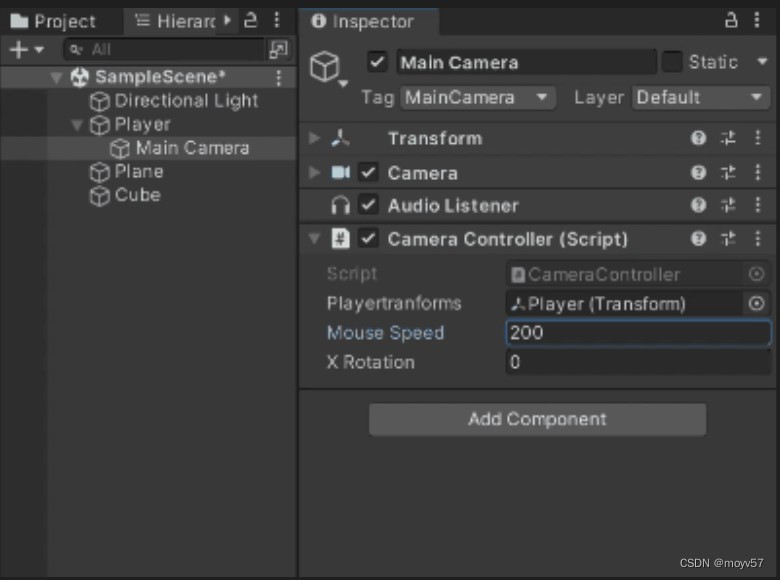
四、为Player添加移动脚本
在Hierarchy面板下单击Player,在其Inspector面板下点击Add Component添加一脚本,命名为PlayerController,内容如下
C#
1 2 3 4 5 6 7 8 9 10 11 12 13 14 15 16 17 18 19 20 21 22 23 24 25 26 27 28 29 30 31 32 33 34 35 36 37 38 39 40 41 42 43 44 45 46 47 48 49 50 51 52 53 54 55 56 57 58 59 60 | using System.Collections;
using System.Collections.Generic;
using UnityEngine;
public class PlayerController : MonoBehaviour
{
private CharacterController characterController;//获取人物控制器
[Header("人物基础属性")]
public float moveSpeed;//人物移速
public float jumpSpeed;//人物跳跃速度
private float horizontalMove, verticalMove;//垂直、水平变量
private Vector3 dir;//储存移动的方向
public float gravity;//重力
private Vector3 player;//重力加速度
[Header("地面检测")]
public Transform groundCheck;//检测点的中心位置
public float checkRadius;//检测点的半径
public LayerMask groundLayer;//检测的层级
public bool isGrounded;//布尔判定
private void Start()
{
characterController = GetComponent<CharacterController>();
}
private void Update()
{
Cursor.lockState = CursorLockMode.Locked; // 锁定鼠标到视图中心
Cursor.visible = false;//隐藏鼠标
//用CheckSphere方法使isGrounded具有检测是否碰撞到地面的bool值
isGrounded = Physics.CheckSphere(groundCheck.position, checkRadius, groundLayer);
if (isGrounded && player.y < 0)
{
//当在地面上并且y轴上的向量小于0,就让其等于一个固定的值
player.y = -1f;
}
horizontalMove = Input.GetAxis("Horizontal") * moveSpeed;
verticalMove = Input.GetAxis("Vertical") * moveSpeed;
dir = transform.forward * verticalMove + transform.right * horizontalMove;
characterController.Move(dir * Time.deltaTime);
if (Input.GetButtonDown("Jump") && isGrounded)
{
//跳跃 按下空格并且在地面上
player.y = jumpSpeed;
}
#region//自由落体计算方法
player.y -= gravity * Time.deltaTime;
characterController.Move(player * Time.deltaTime);
#endregion
}
}
|
回到Unity中,将Hierarchy面板下设置PlayerController的参数,各项设置如下
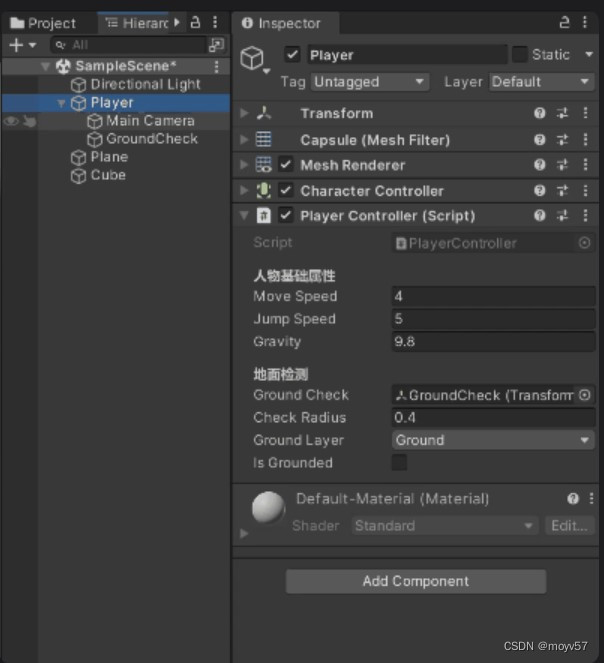
其中需要创建一个空物体,命名为GroundCheck,并且作为Player的子物体,同时调整其的位置,放置在底部
添加一个新的层级,用于作为地面进行判断
五、结语
到此为止,第一人称移动的功能就已经实现了,代码中有些内容可以根据自己需求更改。







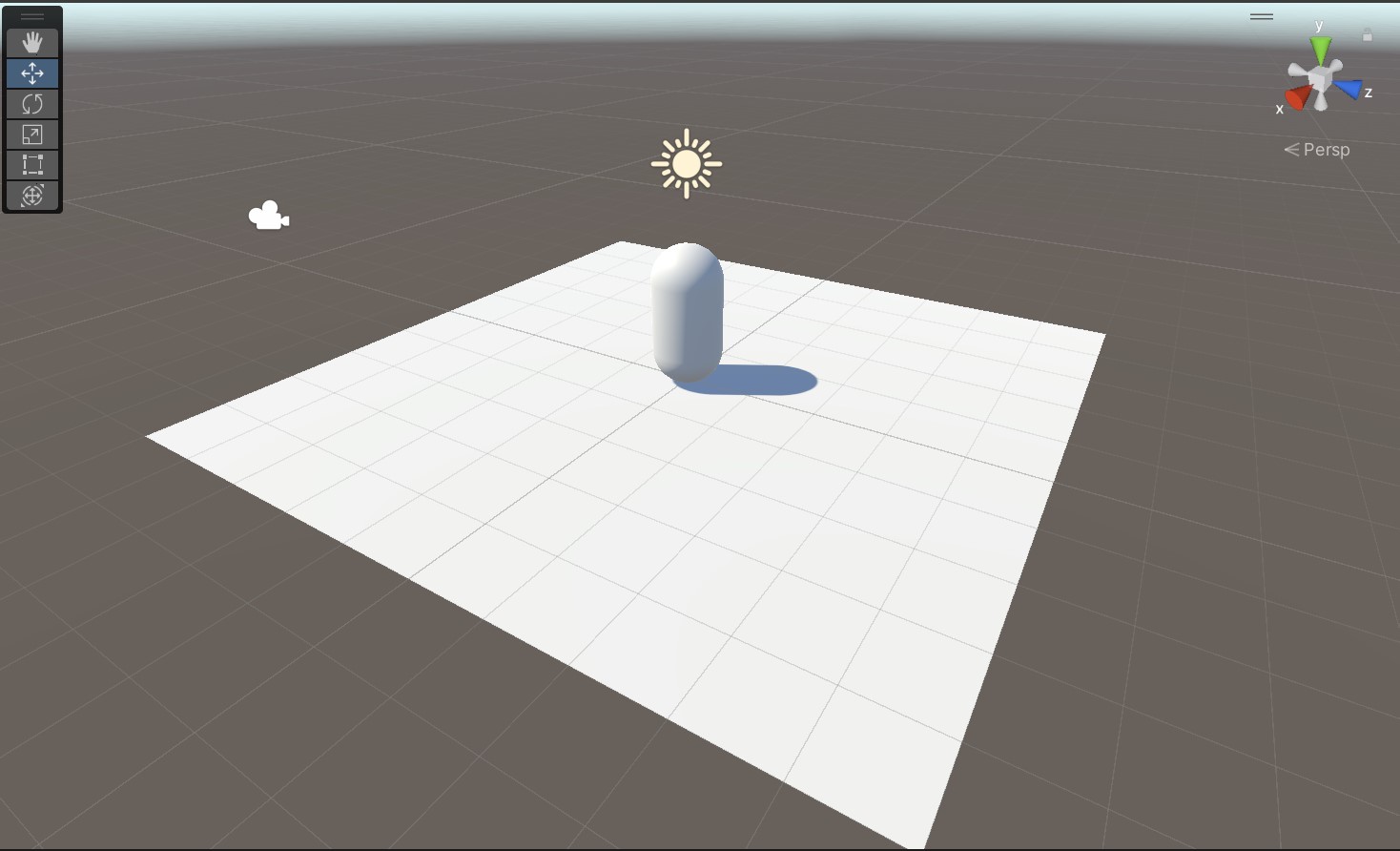


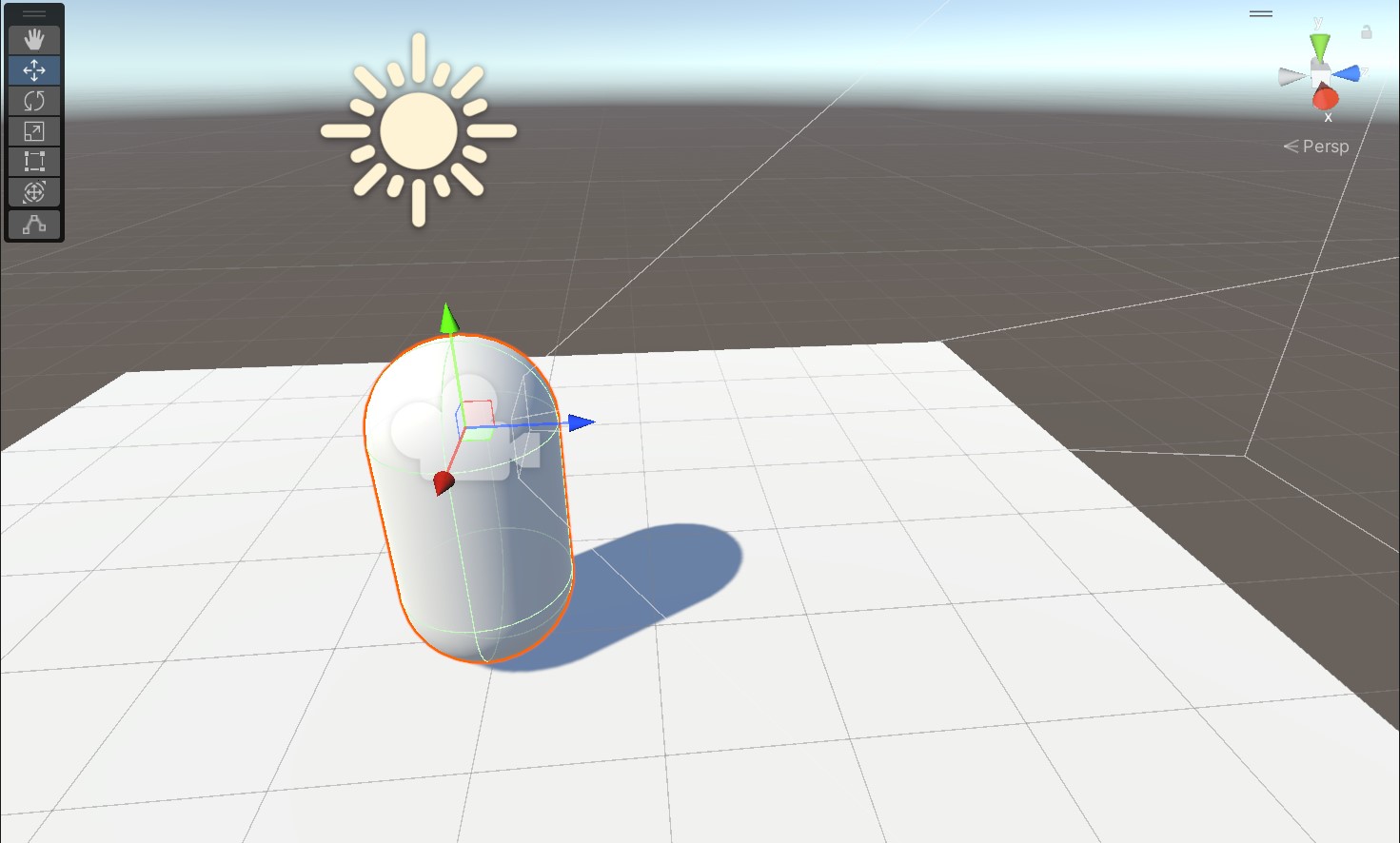
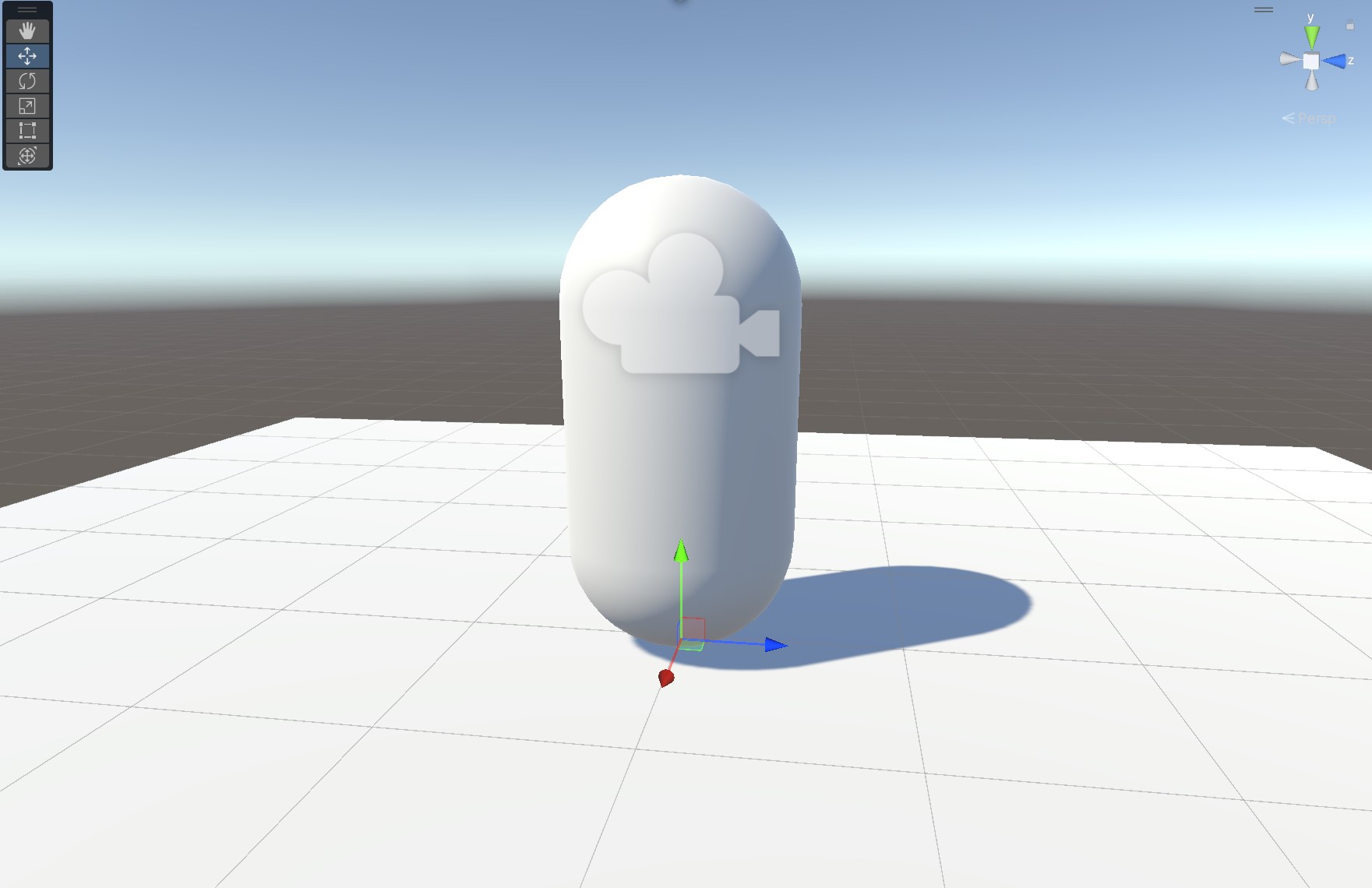
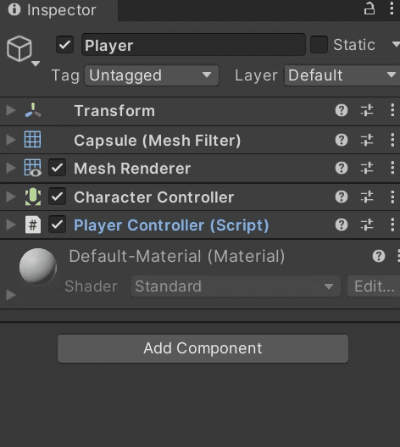














 728
728

 被折叠的 条评论
为什么被折叠?
被折叠的 条评论
为什么被折叠?








